Questo articolo è stato scritto in collaborazione con il nostro team di editor e ricercatori esperti che ne hanno approvato accuratezza ed esaustività.
Il Content Management Team di wikiHow controlla con cura il lavoro dello staff di redattori per assicurarsi che ogni articolo incontri i nostri standard di qualità.
Sottoscrivendo l'abbonamento mensile al servizio Xbox Game Pass è possibile giocare a più di 100 videogiochi. Questo articolo spiega come poter condividere l'Xbox Game Pass con i membri della propria famiglia in modo che tutti possano giocare senza dover sottoscrivere un proprio abbonamento. Per prima cosa occorre configurare la console come "Xbox home" per fare in modo che qualunque gioco venga scaricato sia accessibile da qualsiasi profilo connesso al dispositivo. È possibile eseguire la procedura descritta su una seconda console presente in casa in modo che quella principale abbia solo un account associato, mentre quella secondaria sarà a disposizione di tutti gli altri membri della famiglia quando vorranno giocare.
Passaggi
-
1Accendi la tua Xbox. Il primo passo da compiere è impostare la console come "Xbox home". Accendi l'Xbox tenendo il premuto il pulsante "Xbox" del controller. In alternativa, puoi premere il tasto di accensione dell'Xbox.
-
2Esegui l'accesso con l'account associato al servizio Game Pass o Xbox Live Gold. È possibile condividere tutti i vantaggi derivati da questi servizi Xbox con chiunque esegua l'accesso sulla console con il proprio profilo Xbox.
-
3Premi il pulsante "Xbox". È collocato al centro del controller della console.
- Verrà visualizzato un menu.
-
4Accedi al menu Impostazioni. Usa la croce direzionale o la levetta sinistra per accedere al menu "Impostazioni" o per selezionare l'icona raffigurante un ingranaggio.[1]
-
5Seleziona la scheda Generali e premi il pulsante A. È caratterizzata da un'icona raffigurante un ingranaggio e normalmente è la prima opzione del menu.
-
6Seleziona la voce Personalizzazione e premi il pulsante A. Normalmente è la seconda opzione del menu apparso.
-
7Seleziona l'opzione La mia Xbox home e premi il pulsante A. È elencata nella parte destra dello schermo e normalmente dovrebbe essere la terza opzione dell'elenco apparso.
-
8Seleziona la voce Imposta come Xbox home e premi il pulsante A del controller. Dovrebbe essere elencata nella parte sinistra dello schermo, dopo la descrizione dei vantaggi che si ottengono impostando l'Xbox come "Xbox home".
- Se l'opzione indicata del menu riporta la dicitura "Questa non è più la mia Xbox home, rimuovila", significa che la console in oggetto è già configurata come "Xbox home", quindi non devi eseguire alcuna modifica.[2]
- Qualsiasi utente che eseguirà l'accesso con il proprio profilo Xbox sulla console configurata come "Xbox home" avrà la possibilità di sfruttare tutti i vantaggi dei servizi legati al tuo profilo (Game Pass e Xbox Live Gold) e di giocare a qualsiasi gioco o contenuto che è stato scaricato dal Microsoft Store.
Pubblicità
Consigli
- È possibile modificare l'Xbox home solo 5 volte nell'arco di un anno.[3]

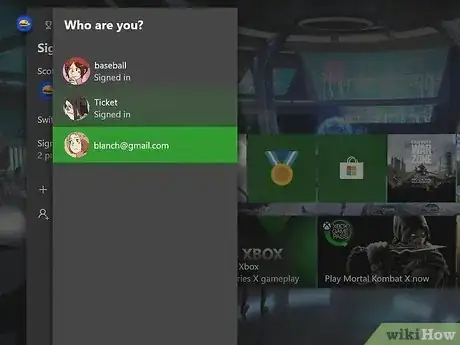

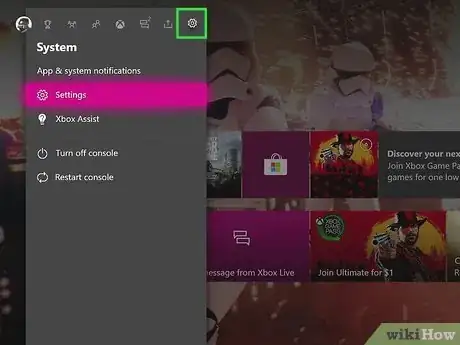
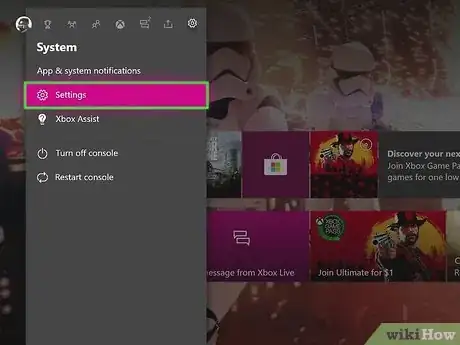
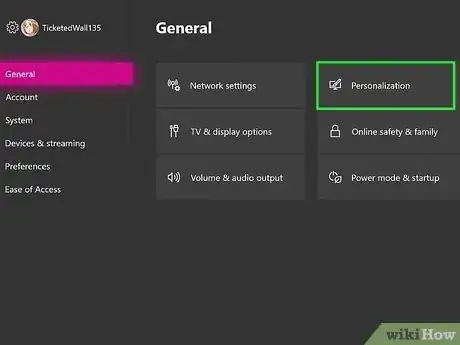
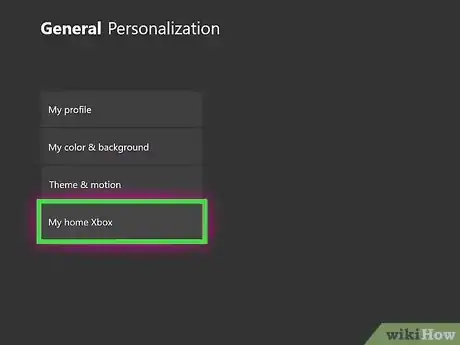
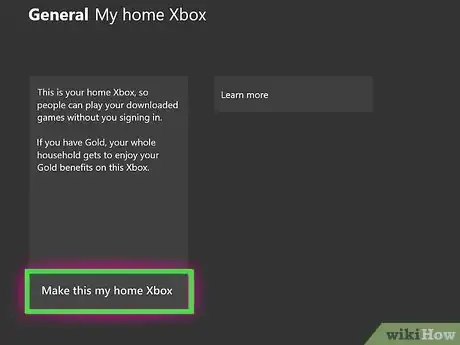



















Il Content Management Team di wikiHow controlla con cura il lavoro dello staff di redattori per assicurarsi che ogni articolo incontri i nostri standard di qualità.